Многие пользователи сообщают об ошибке при попытке доступа к MS Word, Excel или Powerpoint, в которой говорится, что произошла ошибка. Полное сообщение об ошибке, которое видит пользователь при доступе к Word, выглядит следующим образом:
Сожалеем, но Word столкнулся с ошибкой, которая препятствует его правильной работе. В результате Word нужно будет закрыть.
Вы хотите, чтобы мы отремонтировали его сейчас?
Под этим сообщением вы увидите кнопку Восстановить сейчас. Даже при запуске задачи восстановления проблема не будет решена. При запуске Excel и PowerPoint также появляется такое же сообщение об ошибке, просто Word заменяется на Excel и PowerPoint.
РЕКЛАМА
Основная причина этого Word/Excel/PowerPoint столкнулся с ошибкой, препятствующей правильной работе это когда пользователи пытаются обновить приложение MS Office. Во время обновления эти приложения начинают настраиваться для работы в режиме совместимости.
Если вы также сталкиваетесь с этим в MS Word, Excel или PowerPoint, прочитайте эту статью. Здесь мы перечислили некоторые исправления, которые можно выполнять по одному, чтобы устранить эту ошибку.
Оглавление
Исправление 1 — обновить систему безопасности Windows
1. Открыть Бегать диалог с помощью Винда и Р комбинация клавиш.
2. Тип ms-настройки: windowsdefender и ударил Войти открыть Безопасность Windows.
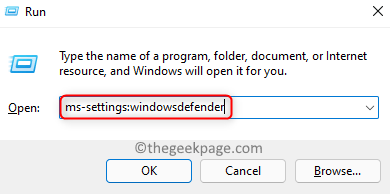
3. Нажмите на Защита от вирусов и угроз в списке Зоны защиты.
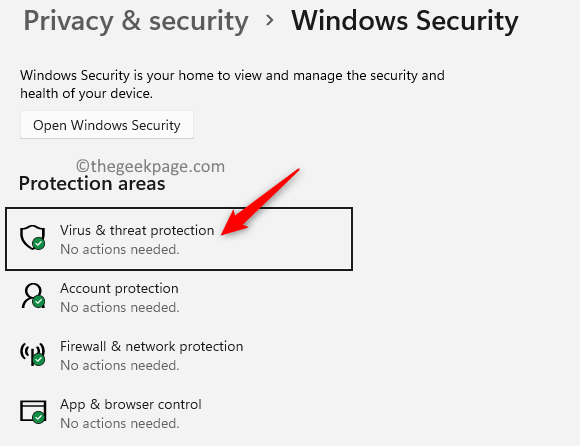
4. Прокрутите вниз, чтобы найти Обновления защиты от вирусов и угроз.
5. Нажмите на Обновления защиты здесь.
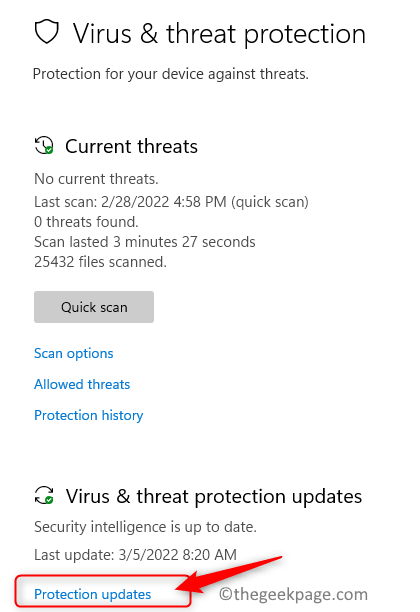
РЕКЛАМА
6. Теперь снова нажмите на Проверьте наличие обновлений.
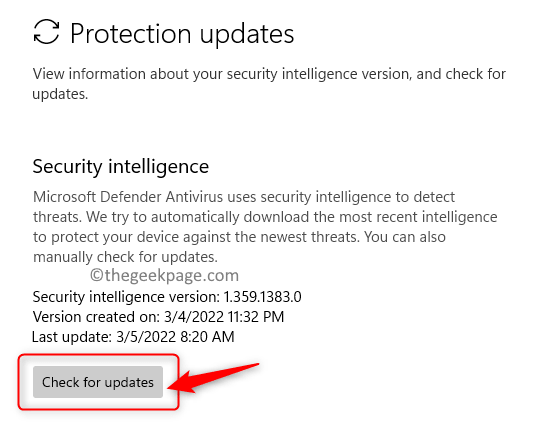
7. После завершения обновления закройте все открытые окна и сохраните всю работу.
8. Начать сначала ваша система. Проверьте, можете ли вы открыть приложение Office без ошибок.
Исправление 2 — обновить Microsoft Office
1. Откройте любой Офис приложение (Word, Excel, PowerPoint или Outlook).
2. Ударь Окна ключ и тип Слово и выберите Слово приложение в списке.
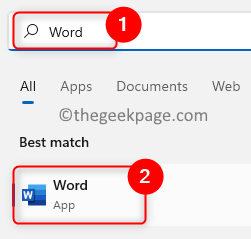
3. Нажмите на Счет на левой панели внизу.
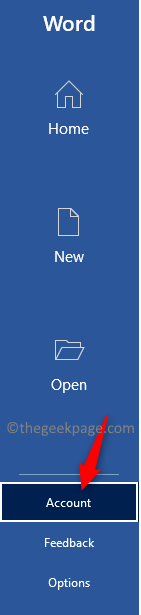
4. Здесь нажмите на Параметры обновления рядом с Обновления офиса.
5. Выберите вариант Обновить сейчас в раскрывающемся списке.
РЕКЛАМА
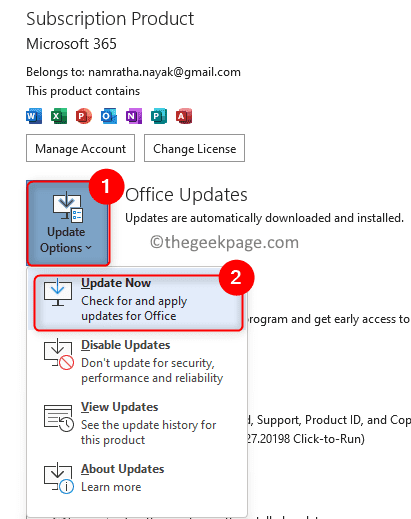
6. Он проверит наличие обновлений для приложения Office. Если есть обновления, они будут загружены и установлены.
7. Как только обновление будет выполнено, начать сначала ваше приложение Office и проверьте, устранено ли сообщение об ошибке.
Исправление 3 — восстановить Microsoft Office
1. Просто нажмите Винда и Р комбинация клавиш для открытия Бегать коробка.
2. Тип ms-settings: приложенияфункции открыть Приложения и функции страница в Настройки.

3. Ищи Microsoft 365/Майкрософт Офис в Список приложений.
4. Нажать на три вертикальные точки связан с Microsoft 365/Майкрософт Офис и выбрать Изменить.
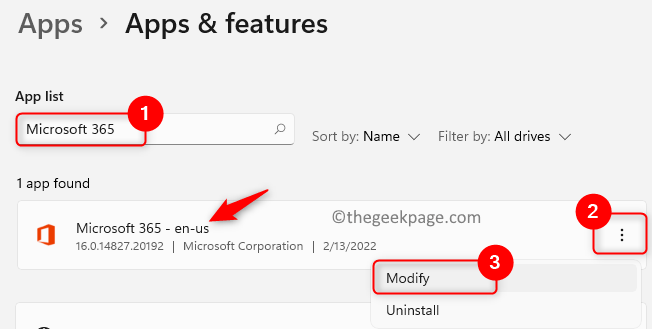
5. При появлении запроса Контроль учетных записей пользователей нажмите на да.
6. выберите Быстрый ремонт в подсказке, которая спрашивает как бы вы хотели восстановить программы Office.
7. Нажать на Ремонт кнопка.
РЕКЛАМА
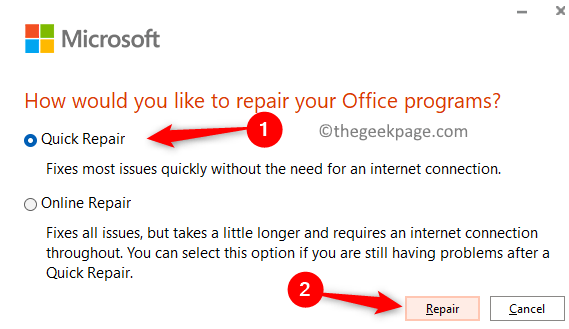
8. Подтвердите операцию, нажав на Ремонт опять таки.
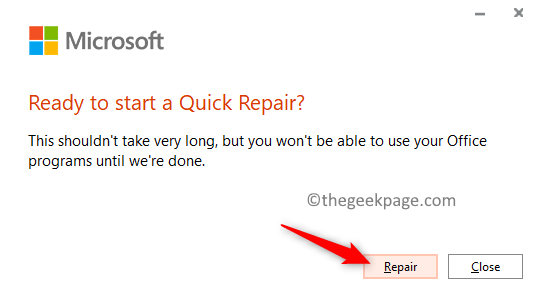
9. Начать сначала ваш компьютер и проверьте, решена ли проблема.
Если проблема не устранена, выполните все описанные выше шаги, но выберите Онлайн ремонт в шаг 6 и продолжить ремонтную операцию.
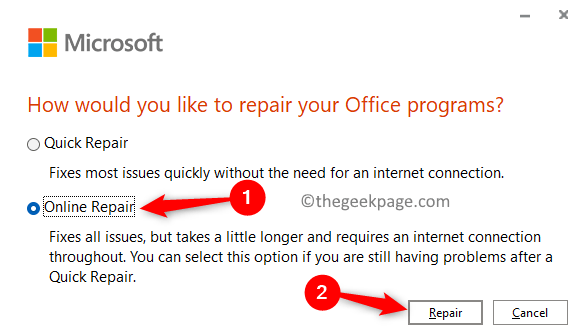
Исправление 4 — выполнить обновление Windows
1. нажимать Виндовс + Р открыть Бегать диалог.
2. Тип ms-настройки: windowsupdate и ударил Войти открыть Центр обновления Windows страница.

3. Здесь нажмите на Проверить наличие обновлений кнопка.
РЕКЛАМА
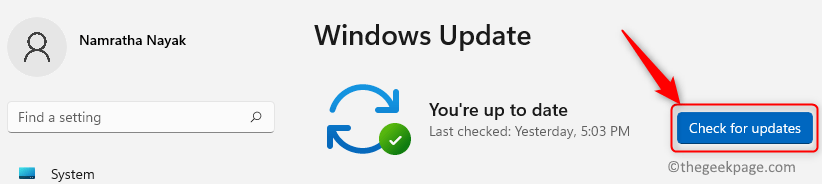
4. Windows начнет проверять наличие новых обновлений. Дождитесь загрузки и установки обновлений.
5. После завершения обновления начать сначала твой компьютер.
6. Проверьте, можете ли вы получить доступ к приложениям Office без ошибок.
Исправление 5 — удалить и переустановить MS Office
Примечание: Сохраните всю свою работу перед удалением Office. Убедитесь, что у вас есть адрес электронной почты и пароль учетной записи Microsoft, чтобы переустановить цифровую загрузку Office.
1. Нажмите на это связь скачать EXE-файл, который является Средство поддержки удаления Office.
2. Как только он будет загружен на ваш компьютер, открытым файл. Это установит Помощник по поддержке и восстановлению Майкрософт приложение на вашем ПК.
3. В Помощнике по поддержке и восстановлению выберите приложение как Офис с которым у вас возникла проблема. Нажмите на Следующий.
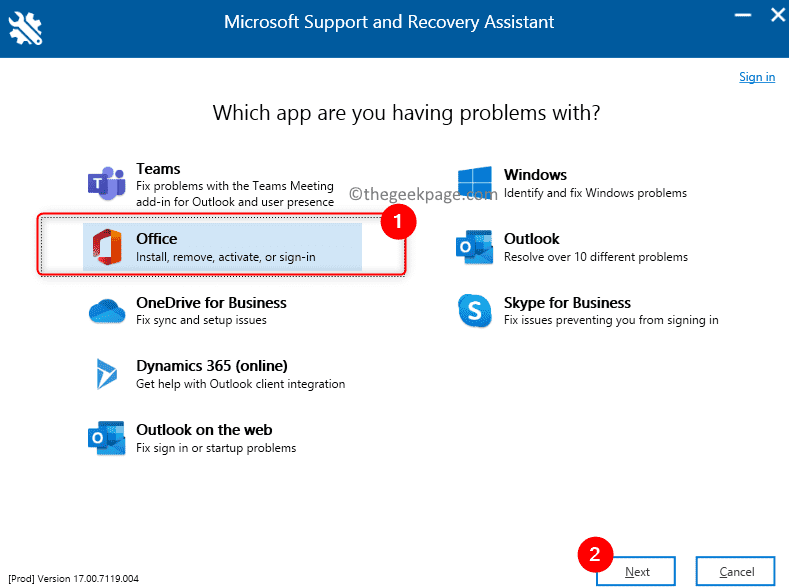
4. Выберите подходящую проблему как У меня установлен Office, но я не могу его удалить. Нажмите на Следующий.
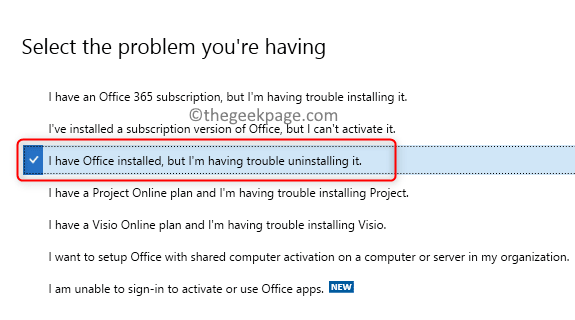
РЕКЛАМА
5. Выбрать версия офиса которую вы хотите удалить. Нажмите на Следующий.
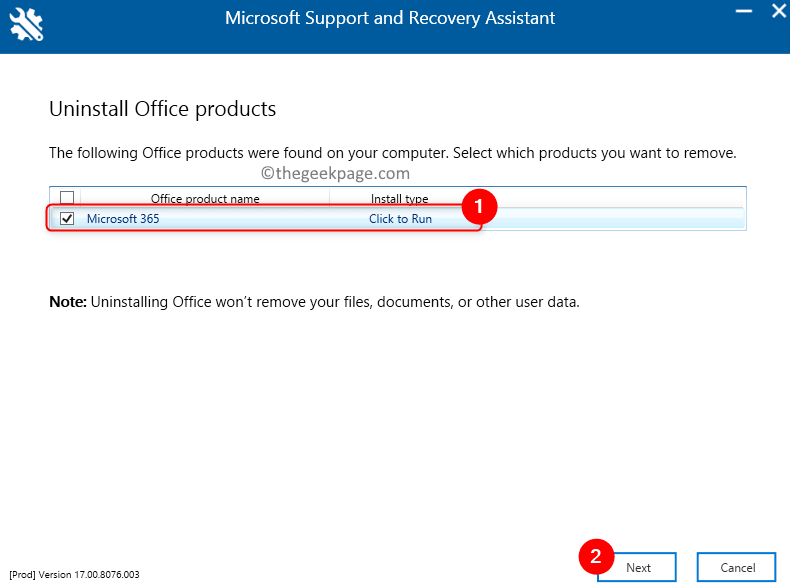
6. Начать сначала ваш компьютер после процесса удаления.
7. Сейчас, переустановить Office, загрузив цифровую копию Office с помощью своей учетной записи Microsoft с веб-сайта веб-сайт Майкрософт.
Примечание: Если у вас есть печатная копия Office, вы можете использовать CD/DVD. Убедитесь, что у вас есть лицензионный ключ Office, и вам нужно будет активировать Office после переустановки.
8. Войти в свою учетную запись Microsoft, используя свои учетные данные.
9. Перейдите в свои подписки, чтобы просмотреть свои покупки. Здесь нажмите на Установить для установки программы Office.
Проверьте, устраняет ли это ошибку для вас.
Спасибо за прочтение.
Мы надеемся, что эта статья была достаточно информативной для решения Office столкнулся с ошибкой, которая мешает его правильной работе ошибка на вашем ПК с Windows. Прокомментируйте и сообщите нам об исправлении, которое сработало для вас.


